Lancement et gestion des applications à partir du Tableau de bord
Le panneau secondaire Applications personnelles contient les applications que vous utilisez fréquemment.
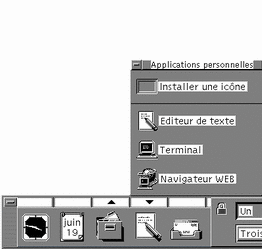
A l'origine, il se compose des éléments suivants :
Installer une icône - Zone de pose permettant d'ajouter des applications au panneau secondaire.
Editeur de texte - Double de l'objet de commande du Tableau de bord permettant d'ouvrir l'Editeur de texte.
Terminal - Lance l'émulateur de terminal permettant d'entrer des commandes manuellement.
Navigateur Web - Lance le navigateur Web auquel votre variable PATH fait référence par défaut.
Copie d'une application dans le panneau secondaire Applications personnelles
-
Affichez le panneau secondaire dans lequel vous voulez ajouter l'application.
-
Faites glisser l'application du Gestionnaire d'applications vers l'option Installer une icône du panneau secondaire Applications personnelles.
Lancement d'une application à partir du panneau secondaire Applications personnelles
Cliquez sur l'icône correspondante.
Si l'icône d'origine est une zone de pose, celle figurant dans le panneau secondaire en est également une. Dans ce cas, vous pouvez faire glisser un fichier de données du Gestionnaire de fichiers sur cette icône pour lancer l'application.
Remplacement de l'icône du panneau secondaire Applications personnelles sur le Tableau de bord
A l'origine, le Tableau de bord contient l'icône de l'Editeur de texte, mais vous pouvez remplacer cette icône par celle de votre choix.
-
Copiez l'application voulue dans le panneau secondaire Applications personnelles.
Pour plus de détails, voir "Copie d'une application dans le panneau secondaire Applications personnelles".
-
Amenez le pointeur sur l'icône que vous venez de copier, puis sélectionnez l'option Copier dans le panneau principal du menu instantané associé.
- © 2010, Oracle Corporation and/or its affiliates
